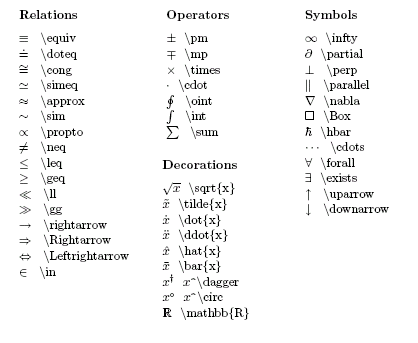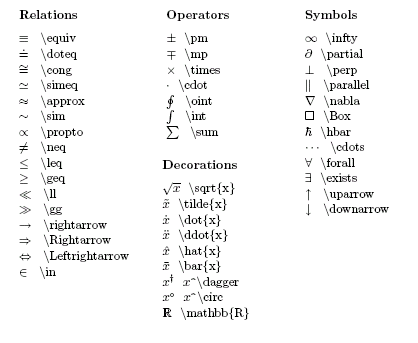Obtenido vilmente con copy paste de
http://www.cidse.itcr.ac.cr/revistamate/HERRAmInternet/Latex/wmlatexrevista/node4.html
Preámbulo y cuerpo
Un documento básico en LATEX se compone de dos partes: el preámbulo del documento y el cuerpo del mismo.
Al inicio del documento se debe especificar la clase de documento y lo relativo al ajuste de las páginas, este es el preámbulo, nada de lo que pongamos en el preámbulo aparecerá en el documento que se imprime al final.
En el cuerpo se escribe el texto (normal y matemático)del documento en sí, es decir, el cuerpo es la parte que aparecerá impresa como producto final.
Plantilla básica
\documentclass{article}
\textheight=21cm
\textwidth=17cm
\topmargin=-1cm
\oddsidemargin=0cm
\parindent=0mm
\usepackage{amsmath,amssymb,amsfonts,latexsym,cancel} %Soporte para símbolos y font matemáticos
\usepackage[dvips]{graphicx} %Soporte para gráficos.
\DeclareGraphicsExtensions{.pdf,.png,.jpg}
\DeclareGraphicsRule{.wmf}{bmp}{}{}
\begin{document}
... texto + texto en modo matemático + comandos ...
\end{document}
\documentclass{article}: Es la clase de documento, article se refiere al archivo article.cls y se utiliza para hacer artículos. En vez de 'article' se puede utilizar 'report' o 'book' para un reporte o un libro.
\textheight=21cm: Establece el largo del texto en cada página. El default es 19 cm.
\textwidth=17cm: Establece el ancho del texto en cada página (en este caso, de 17 cm). El default es 14 cm.
\topmargin=-1cm: Establece el margen superior. El default es de 3 cm, en este caso la instrucción sube el margen 1 cm hacia arriba.
\oddsidemargin=0cm: Establece el margen izquierdo de la hoja. El default es de 4.5 cm; sin embargo, con sólo poner esta instrucción el margen queda en 2.5 cm. Si el parámetro es positivo se aumenta este margen y si es negativo disminuye.
Los \input ... permiten importar macros o trozos de texto que estén en el directorio actual. Algunos de estos \input... no necesariamente deben estar en el preámbulo.
Otros comandos para el preámbulo
\renewcommand{\baselinestretch}{1.5} genera un texto a espacio y medio. Si se pone 2, lo hace a doble espacio.
\pagestyle{empty} elimina la numeración de las páginas.
\parskip=Xmm genera un espacio de X mm entre los párrafos.
\parindent=0mm elimina la sangría.
\pagestyle{myheadings} coloca la numeración de página en la parte superior.
Cuerpo del documento
El cuerpo del documento es el que se pone entre los delimitadores \begin{document} y \end{document}.
En esta parte se coloca el texto del documento junto con el texto matemático.
Otros ajustes
\markright{'texto'} coloca 'texto' en la parte superior de la página. Se pueden poner varios \markright en el texto (en cada sección).
En este texto se usa \markright{texto \hrulefill W. Mora, A. Borbón $\; \;$}
\newpage le indica a LATEX que siga imprimiendo en la página siguiente.
Idioma
El idioma oficial que utiliza LATEX es el inglés, sin embargo, utilizando algunas instrucciones se puede lograr que soporte otros idiomas, en particular, veremos cómo hacer para que soporte el español.
Por ejemplo, LATEX normalmente no acepta tildes, ni la letra 'ñ', tampoco el signo de pregunta '¿', el de admiración '¡' ni la apertura o el cierre de comillas.
Sin embargo, si en el preámbulo se coloca la instrucción
\usepackage[latin1]{inputenc} % Caracteres con acentos.
se tendrá un soporte completo para el español, ahora sólo las comillas se tendrán que seguir poniendo mediante la instrucción dada en la tabla.
Otro problema que tiene LATEX con el idioma es que los títulos de las secciones están en inglés. Por lo tanto, en un libro no saldría Capítulo 1 sino Chapter 1.
Existen dos formas sencillas de solucionar este problema. La forma más simple y recomendada es poner en el preámbulo del documento la instrucción
\usepackage[spanish]{babel} % Caracteres con acentos.
que carga la opción en español de la librería babel; esta librería también tiene soporte para otros idiomas como alemán, francés, italiano, etc.
La segunda opción es cambiar cada uno de los títulos con las siguientes instrucciones:
\renewcommand{\contentsname}{Contenido}
\renewcommand{\partname}{Parte}
\renewcommand{\indexname}{Lista Alfabética}
\renewcommand{\appendixname}{Apéndice}
\renewcommand{\figurename}{Figura}
\renewcommand{\listfigurename}{Lista de Figuras}
\renewcommand{\tablename}{Tabla}
\renewcommand{\listtablename}{Lista de Tablas}
\renewcommand{\abstractname}{Resumen}
\renewcommand{\chaptername}{Capítulo}
\renewcommand{\refname}{Bibliografía}
Nota: Si el tipo de documento es un libro se debe poner \renewcommand{\bibname}{Bibliografía} para la bibliografía.
Esto también funciona si queremos cambiar algún título en español de los que pone la librería babel.
División de palabras
Con la inclusión del paquete \usepackage[latin1]{inputenc} en el preámbulo se logra que LATEX divida correctamente la mayoría de palabras en español, sin embargo, hay algunos casos en donde no será así; si al componer el texto observamos que hay una palabra que se ha dividido mal, vamos a esa palabra en el archivo *.tex, y le indicamos exáctamente donde la puede dividir. Por ejemplo:
de\-ci\-sión.
Este sistema tiene el inconveniente de que LATEX sólo divide bien la palabra en ese punto del documento y si dicha palabra aparece otra vez habrá que volver a decirle como se divide, y tiene la ventaja de que funciona con palabras que tienen acento.